热门标签
热门文章
- 1ios进程间通信问题之二----XPC_ios xpc
- 2【C++】哈希表基础知识_c++ hashset
- 3利用Amazon Mobile Analytics与R深入探究移动应用的使用模式_在亚马逊aws上用r
- 4【实战】使用Bert微调完成文本二分类_bert+adapter二分类
- 5http代理IP适合什么场景使用?HTTP代理IP的优势在哪里呢?
- 6pandas datetime数据类型_parse_dates=['timestamp']是什么类型
- 7VM虚拟机下载与安装_vmos下载csdn
- 8Flutter:flutter_local_notifications——消息推送的学习
- 9java身份证识别_java 识别图片是否是身份证正面
- 10over()函数
当前位置: article > 正文
电脑远程桌面连接不上应该如何解决_电脑远程控制连接不上
作者:小蓝xlanll | 2024-03-19 12:06:05
赞
踩
电脑远程控制连接不上
两台电脑建立远程连接能够让别人帮忙处理电脑问题,这一方便的功能很多用户都有体验过,可能会有部分朋友出现电脑重装系统远程桌面连接不上的情况,那么下面就和大家讲讲如何解决这个问题吧。
1、我们先在控制面板内打开windows defender防火墙进入。

2、接着在左侧栏目内点击启用或关闭防火墙。
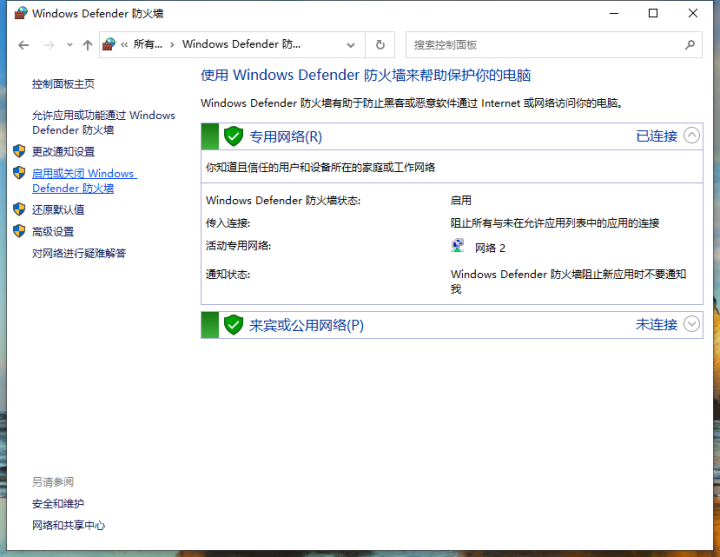
3、可以看到此时的防火墙是启用状态,我们把这两项都给关闭掉。
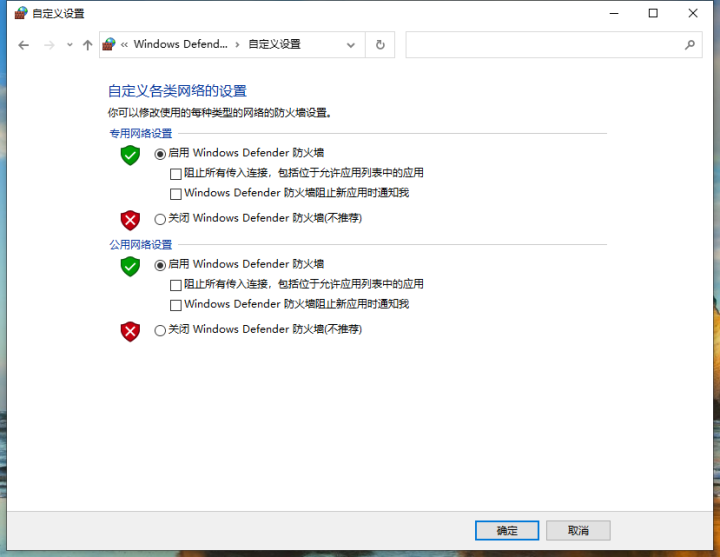
二、远程桌面连接允许
1、然后我们回到电脑桌面上,右键点击此电脑然后选择属性。
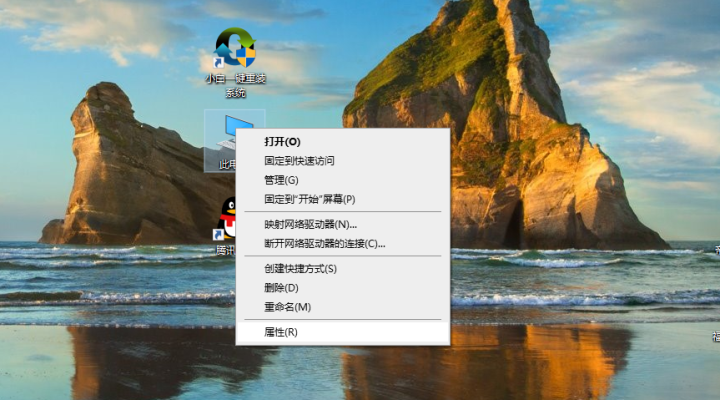
2、在属性里面点击高级系统设置。

3、然后点击远程,把【允许运行任意版本远程桌面的计算机连接】勾选上,再点击确定。
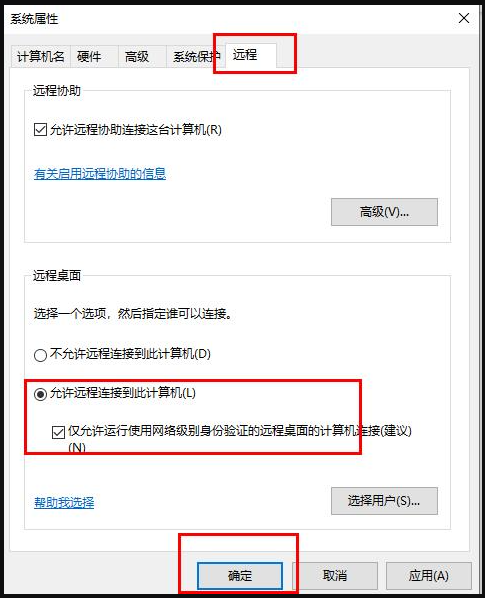
三、远程桌面服务是否开启
1、然后在桌面上按下win+r,输入services.msc 命令后按下回车。
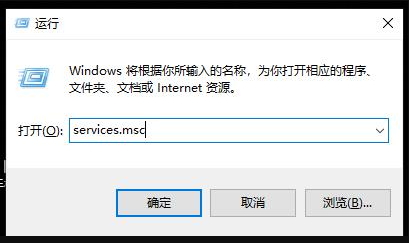
2、最后在服务列表里面右键点击remote desktop services再点击启动就行了。
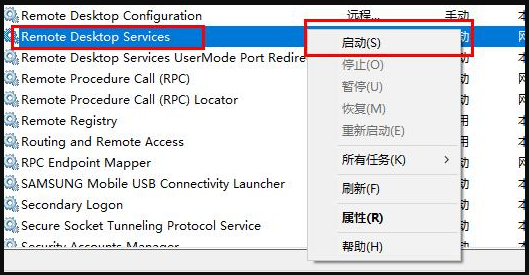
两台电脑建立远程连接能够让别人帮忙处理电脑问题,这一方便的功能很多用户都有体验过,可能会有部分朋友出现电脑重装系统远程桌面连接不上的情况,那么下面就和大家讲讲如何解决这个问题吧。
1、我们先在控制面板内打开windows defender防火墙进入。

2、接着在左侧栏目内点击启用或关闭防火墙。

3、可以看到此时的防火墙是启用状态,我们把这两项都给关闭掉。
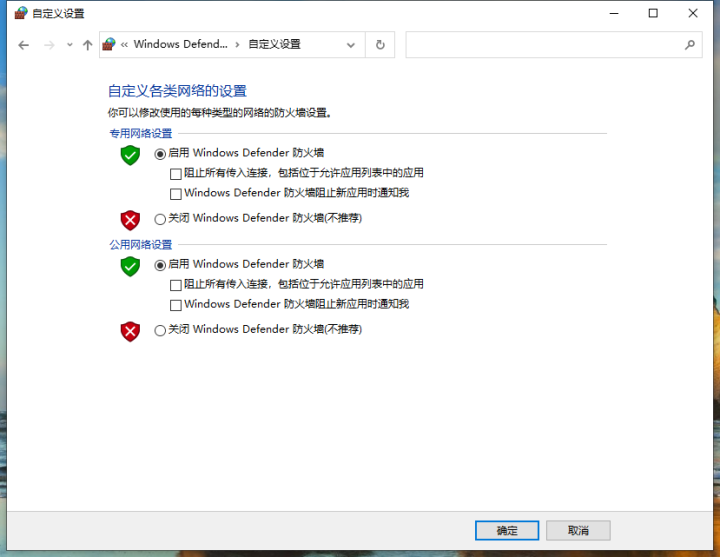
二、远程桌面连接允许
1、然后我们回到电脑桌面上,右键点击此电脑然后选择属性。
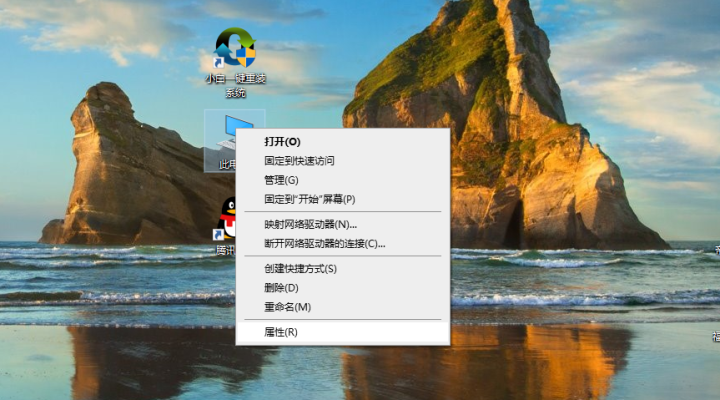
2、在属性里面点击高级系统设置。

3、然后点击远程,把【允许运行任意版本远程桌面的计算机连接】勾选上,再点击确定。
三、远程桌面服务是否开启
1、然后在桌面上按下win+r,输入services.msc 命令后按下回车。
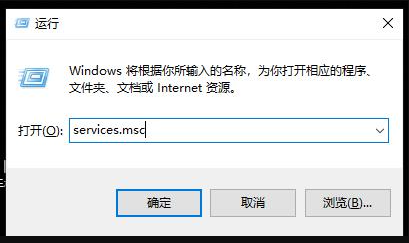
2、最后在服务列表里面右键点击remote desktop services再点击启动就行了。

声明:本文内容由网友自发贡献,转载请注明出处:【wpsshop博客】
推荐阅读
相关标签


